Googleアカウントは、許可されていないユーザーによってSamsung電話が工場出荷時の状態にリセットされるのを防ぎます。ただし、SamsungデバイスからGmailアカウントを削除する必要がある場合があります。Googleアカウントのパスワードを忘れた後、FRPロックをバイパスするため、またはデバイスが誤動作した場合に、SamsungデバイスからGoogleアカウントを削除する必要があります。幸いなことに、これを行うにはさまざまな方法があり、この記事ではパスワード なしでSamsungからGoogleアカウントを削除する方法を説明します。
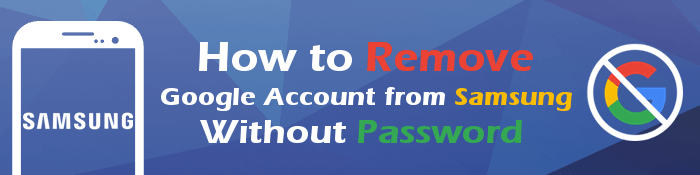
はい、SamsungデバイスからGoogleアカウントを簡単に削除できます デバイスの 検索 機能、リカバリモード、デバイスの設定アプリケーション、またはプロのツールを介して。それらについて学ぶために読んでください。
プロのツールを使用する。サムスンの携帯電話からGoogleアカウントを削除する最良の方法は、 Androidロック解除(Windows) アプリケーションなどの専門的なツールを使用することです。Androidロック解除(Windows)アプリケーションを使用すると、 AndroidデバイスのFRP / Googleアカウント、忘れたPIN、パスワード、指紋、およびパターンを簡単に削除できます。
サムスンのデバイスからGmailアカウントを削除しますか?そのための最も効果的な方法は、プロのツールを使用することです。さまざまなツールがあり、最適なツールを選択するのは困難な場合があります。Android ロック解除(Windows) は、ユーザーがパスワードを必要とせずにAndroidデバイスからGoogleアカウントを削除できるようにする、試行錯誤されたツールです。この比類のないアプリケーションを使用すると、ユーザーは 忘れたPIN、Gmailアカウント、パターン、指紋、およびパスワードをAndroidデバイスから削除できます。
世界中の何百万人もの人々がAndroidロック解除(Windows)アプリケーションを使用しており、それが信頼できるツールであることを証明しています。その直感的なユーザーインターフェイスにより、初心者のコンピューターユーザーでも簡単に使用できます。また、多くの人にとって頼りになるオプションとなる優れた機能も備えています。
以下は、Androidロック解除(Windows)アプリケーションの優れた 機能の一部です。
以下は、Androidロック解除(Windows)アプリケーションを使用して、パスワードなしでSamsungデバイスからGoogleアカウントを削除する方法です。
01月アプリをダウンロードします。コンピューターにアプリケーションをインストールして起動します。その後、ツールボックスの[画面のロック解除]ボタンをクリックします。ヒット アンドロイドの選択 サムスンはAndroidオペレーティングシステムで実行されているためです。

02月次に、をクリックします GoogleFRPロックを削除する 利用可能なオプションからの選択。デバイスのブランドをSamsungとして選択し、[スタート]ボタンを押します。

03月デバイスの Android バージョンを選択します。Androidのバージョンがわからない場合は、 すべてのAndroidバージョン(ワンクリック削除) オプションを選択し、を押して続行します 開始 続行するオプション。

04月デバイスの画面の指示に従って、緊急通報機能を起動します。その後、*#0 *#と入力し、[次へ]ボタンをクリックして次に進みます。

05月デバイスのデバッグモードをアクティブにするように求められます。それをアクティブにして、PCの画面の[承認済み]オプションをクリックします。その後、進行状況バーでFRP / Googleアカウントの削除の進行状況を確認できるようになりました。プロセスが完了するのを待ち、完了したら[完了]をクリックします。

Samsungの携帯電話を配布または販売することを考えており、 工場出荷時のリセットを実行する前に、携帯電話にリンクされているGmailアカウントを削除する予定ですか?デバイスの設定を使用してこれを行うことができます。デバイスをリセットする前に、パスワードなしでSamsungデバイスのGoogleアカウントを削除する方法を見てみましょう。
ステップ1.デバイスの 設定 アプリケーションに移動します。[ アカウントとバックアップ] セクションに移動してクリックします。

ステップ2.[ アカウントの管理 ]ボタンをクリックします。ここに、携帯電話にリンクされているGmailアカウントが表示されます。
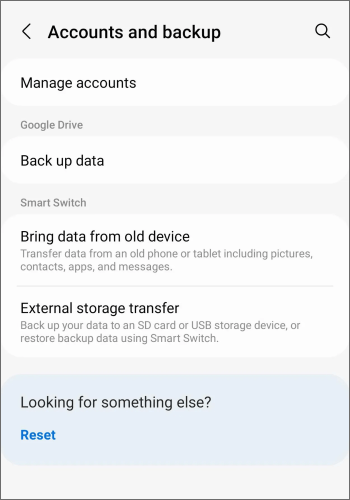
ステップ3.Samsungデバイスから削除する Gmail アカウントを選択し、ポップアップメニューの[ アカウントの削除 ]オプションをタップします。

より便利なガイド:
カメラを使用してAndroidのロック画面をバイパスする方法[総合ガイド]
3の簡単な方法でGoogleアカウントでAndroid携帯のロックを解除する方法
サムスンの携帯電話からGoogleアカウントをリモートで削除する方法は次のとおりです。
ステップ1.コンピューターのブラウザーを起動し、同じGoogleアカウントにサインインし、 Googleアカウント設定セクションに移動して、左側のサイドバーの[ セキュリティ ]ボタンを押します。
ステップ2.[ デバイス ]ボタンをクリックして、[ デバイスの管理 ]ボタンをクリックします。

ステップ3.アカウントを削除する電話の3つのドットのアイコンをクリックして、[ サインアウト ]タブを押します。
ステップ4. [サインアウト ]ボタンをもう一度押して、アクションを確認します。これで、SamsungデバイスからGmailアカウントをリモートで削除しました。
リカバリモード は、Androidデバイスのさまざまな問題を検出して修正できるAndroidデバイスの機能です。以下は、リカバリモードでGoogleアカウントを削除する方法です。
ステップ1.音量アップ+電源ボタンを同時に押し続けて、Samsungデバイスをリカバリモードにします。
ステップ2.いくつかのオプションを含む新しい画面が表示されます。音量小ボタンを使用して使用可能なオプションを下に移動し、電源ボタンを押してデータのワイプ/工場出荷時のリセットオプションを選択します。

ステップ3.[ はい - すべてのデータを削除する ] オプションを選択して、アクションを確認します。
ステップ4.最後に、[ 今すぐシステムを再起動 ]オプションを選択して、Gmailアカウントを含むデバイスのデータを消去します。
より関連性の高い記事:
ロックダウンから自由へ:Googleロックされた電話のロックを解除する方法
パスワードなしでGoogleピクセルのロックを解除するにはどうすればよいですか?6つの効果的な方法
Googleの 「デバイスを探す 」機能を使用して、SamsungデバイスのGmailアカウントのリンクを解除できます。「デバイスを探す」は、ユーザーが手間をかけずに電話からGoogleアカウントを削除できるようにするAndroidアプリケーションです。
以下は、「デバイスを探す」アプリケーションを使用してSamsungデバイスからGoogleアカウントを削除する方法です。
ステップ1.ブラウザを使用して「デバイスを探す」Webサイトに移動し、「 デバイスを探す 」アカウントにログインします。

ステップ2.ターゲットのSamsungデバイスを見つけて、[ デバイスの消去 ]ボタンをタップして、Gmailアカウントを含むすべてのデータを削除します。
新しいAndroidデバイスをセットアップするときに最初に行うことの中には、Gmailアカウントでサインアップすることです。これを行うと、 Google Playストアのゲームやアプリにアクセスし、デバイスのデータを同期できるようになります。ただし、デバイスからGoogleアカウントを削除する必要がある場合があります。
これで、パスワードなしでSamsungデバイスからGoogleアカウントを削除するためのさまざまな手法を理解できました。ただし、上記の方法には異なる成功レベルがあります。そのため、 Androidロック解除(Windows) アプリケーションを使用することをお勧めします, それは高いGoogleアカウントの削除成功率を保証するので, 簡単に使用でき、高速.
関連記事:
パスワードを忘れた場合にAndroid携帯のロックを解除する5つの方法
データを失うことなくSamsungタブレットのロックを解除する方法は?[6つの実証済みの方法]
10の簡単な方法でサムスンの電話パターンのロックを解除する方法?
パスワードなしでiPadからApple IDを削除する4つの方法(簡単&迅速)